PS图片怎么卡通化? PS把图片变卡通手绘的教程
ps是一款常用的修图软件,方便快捷,而且功能强大。这里小编我将介绍如何用运用PS如何将图片做成卡通效果。
1、首先随便找一张图片素材,如下,可以与后期效果对比。

2、点击滤镜——滤镜库。
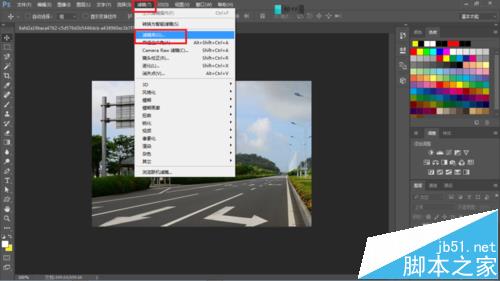
3、选择绘画涂抹,调节画笔大小2及锐化程度2,画笔类型选择宽锐化。

4、点击 滤镜——Camera Raw 滤镜
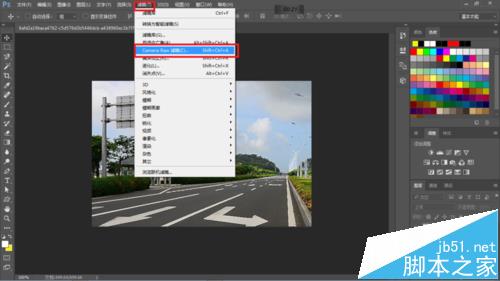
5、调节对比度,曝光值,阴影及黑色。

6、调节灰度,显现想要凸出的颜色。

7、调整饱合度,自然饱合度,使图片更逼真。

8、调整色阶,ctrl+L使图片更完善。
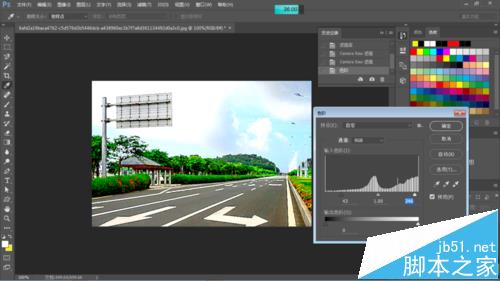
9、最终效果如下:

注意事项:
PS怎么绘制可爱的卡通菠萝?
ps怎么绘制一个画卡通小幺鸡图片?
PS怎么给风景图片制作卡通动漫风格效果?
-

PS怎么给照片添加日出效果?
2022-09-02 4
-

用PS将图片制作成油画效果
2022-09-02 3
-

Photoshop调制出唯美的晨曦逆光草坡上的人物图片
2022-09-02 2
-

PS图片后期处理基础技巧
2022-09-02 5
-

Photoshop将人物图片打造唯美绚丽的仿手绘效果
2022-09-02 5
-

摄影新手必看:快速掌握PS修片的三个进修阶段
2022-09-02 3
-

PS结合SAI作制出时尚仿手绘效果美女头像
2022-09-02 2
-

Photoshop快速制作中国风古典园林人物图片
2022-09-02 2
-

PS如何用调整边框快速抠出多绒毛的小狗(小动画演示)
2022-09-02 1
-

PS利用通道及双曲线保细节去除脸部密集的斑点
2022-09-02 3
-

PS怎么给cad平面图添加阴影让图形立体?
2022-09-02 2
-

利用PS更换人物头发颜色
2022-09-02 1
-

PS怎么给照片添加倒影和边框?
2022-09-02 4
-

PS怎么给图片添加画布效果?
2022-09-02 5
-

PS怎么给照片绘制漂亮的唇彩效果?
2022-09-02 6
-

PS怎么处理雾蒙蒙的照片? PS去雾霾的教程
2022-09-02 3
-

PS怎么快速修改图片背景颜色?
2022-09-02 5
-

Photoshop调制出秋季晨曦木桥上的人物图片
2022-09-02 3
-

如何使用PS的高低频快速给人物磨皮
2022-09-02 3
-

PS照片怎么进行日式光影后期处理?
2022-09-02 4
-

PS把照片制作成超逼真的人物素描效果
2022-09-02 3